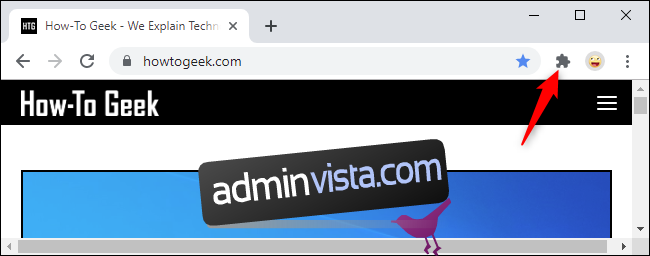Är det för många Chrome-tillägg som stör ditt verktygsfält och meny? Google arbetar på en lösning för det. Den nya tilläggsmenyn ger en plats för alla dina tillägg i en kombinerad verktygsfältsikon. Den finns idag bakom en flagga.
Innehållsförteckning
Hur du aktiverar Chromes nya tilläggsmeny
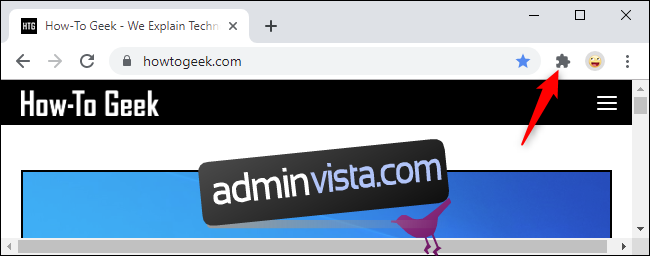
Den här tilläggsmenyn kommer sannolikt att aktiveras som standard i framtiden, och flyttar alla tillägg från Chromes standardmeny med tre punkter till den här nya menyn. Men du behöver inte vänta – du kan aktivera det idag i den nuvarande stabila versionen av webbläsaren, Chrome 76.
För att göra det, skriv ”chrome://flags” i Chromes adressfält, även känd som adressfältet, och tryck på Retur. Sök efter ”Extensions toolbar” med hjälp av sökrutan här. Du kan också kopiera och klistra in den här texten i Chromes adressfält och trycka på Retur: chrome://flags/#extensions-toolbar-menu
Klicka på rutan till höger om alternativet ”Extensions Toolbar Menu” och välj ”Enabled”.
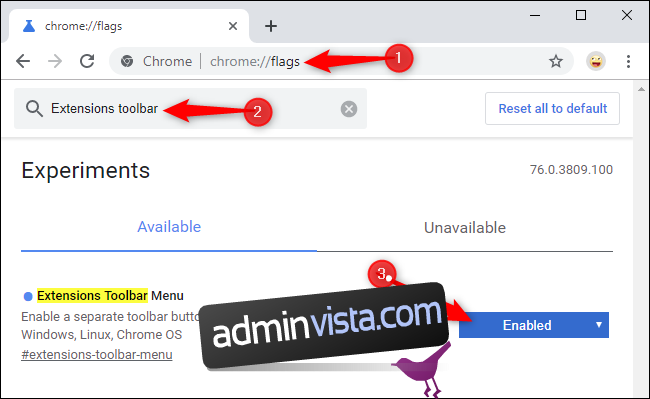
Du måste starta om Chrome innan dina inställningar träder i kraft. Klicka på knappen ”Starta om nu” för att starta om din webbläsare. Chrome öppnar alla dina öppna flikar igen, men se till att spara ditt arbete först.
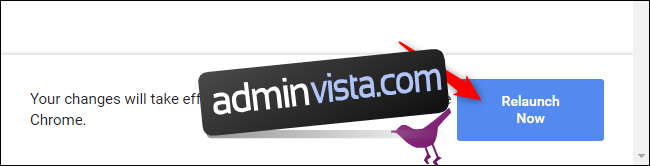
Så här använder du Chromes nya tilläggsmeny
Så snart Chrome startar om kommer du att se en ny pusselbitformad tilläggsikon till höger om Chromes adressfält. Din webbläsares verktygsfält och meny kommer att vara rena, och du hittar alla dina installerade tillägg här. Klicka på ikonen för att se dem.
Chromes nya tilläggsmeny ger mer information om exakt vilka tillägg som kan komma åt data på den aktuella webbplatsen. Det finns två listor: Åtkomst till den här webbplatsens data och Kan inte komma åt den här webbplatsens data.
Du kan kontrollera om ett tillägg kan komma åt dina data genom att klicka på menyknappen (de tre prickarna) till höger om den och använda alternativet ”Detta kan läsa och ändra webbplatsdata”. Detta ger enklare åtkomst till att kontrollera ett Chrome-tilläggs behörigheter. Du kan begränsa ett Chrome-tillägg till endast specifika webbplatser eller bara låta det köras när du klickar på ikonen i menyn.
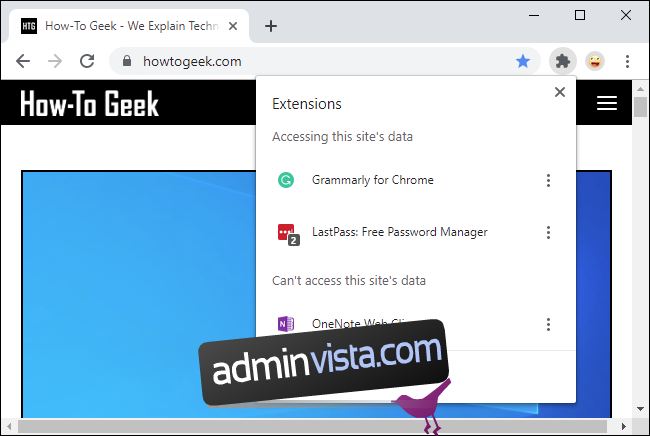
Tillägg kan dock fungera på ett normalt sätt. Klicka på ett tilläggs namn eller ikon här för att använda det – det är precis som att klicka på tilläggets ikon i det gamla verktygsfältet eller i den gamla menyn. Tilläggets ikon kommer till och med tillfälligt att visas i ditt verktygsfält medan du har aktiverat det.
Om du högerklickar på ett tillägg kan du välja ”Fäst”. Det här alternativet låter som att det kommer att fästa tilläggets ikon i verktygsfältet för enklare åtkomst, men alternativet gjorde ingenting när vi testade det. Denna funktion är under utveckling.
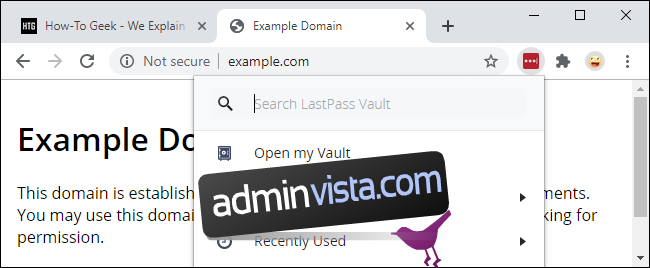
Varning: Flaggor är experimentella
Det här alternativet ligger bakom en experimentflagga, vilket innebär att Googles utvecklare fortfarande arbetar med det. Liksom Chromes ”Skicka flik till sig själv”-funktionen kan den vara buggig eller förändras dramatiskt i framtiden.
Google kan besluta att inte implementera tilläggsmenyn trots allt, och den kan försvinna. Räkna inte med att det stannar kvar i den här formen! Även om Google rullar ut tilläggsmenyn som planerat, kommer den förmodligen att få lite extra polering först.